- אם מציג התמונות של Windows 10 אינו מודפס כראוי, ייתכן שהבעיה נובעת מהעדכונים האחרונים של Windows.
- אם זו הסיבה שבגללה אינך מצליח להדפיס מ- Windows Photo Viewer ב- Windows 10, אתה יכול רק לחכות לעדכונים הבאים.
- נסה לפתור את הבעיה במציג התמונות של Windows שאינו מודפס על ידי חילוץ הקבצים תחילה.
- כמו כן, השתמש בפותר הבעיות הייעודי; זה עוזר כשאתה לא יכול להדפיס מאפליקציית התמונות ב- Windows 10.

תוכנה זו תשמור על מנהלי ההתקנים שלך, ובכך תשמור עליך מפני שגיאות מחשב נפוצות ותקלות חומרה. בדוק את כל הנהגים שלך כעת בשלושה שלבים פשוטים:
- הורד את DriverFix (קובץ הורדה מאומת).
- נְקִישָׁה התחל סריקה למצוא את כל הנהגים הבעייתיים.
- נְקִישָׁה עדכן מנהלי התקנים כדי לקבל גרסאות חדשות ולהימנע מתקלות במערכת.
- DriverFix הורד על ידי 0 קוראים החודש.
Windows Photo Viewer מאפשר למשתמשים להדפיס ישירות מהאפליקציה בכמה לחיצות. לפעמים, לאחר מתן עבודת ההדפסה, ייתכן שתבחין כי מציג התמונות של Windows לא ידפיס או ידפיס רק באופן חלקי, ומשאיר את רוב הדף ריק.
כמה משתמשים דיווחו על בעיות דומות בפורומים של קהילת מיקרוסופט. אז במאמר זה, פירטנו כמה טיפים לפתרון בעיות שיעזרו לך לפתור בעיות הדפסה של Windows Photo Viewer ב- Windows.
הערה: במקרה שהתחלת לקבל את השגיאה רק לאחר עדכון Windows 10 באחד העדכונים המצטברים האחרונים (KB5000802, באופן ספציפי יותר), הבעיה שוכב עם מיקרוסופט. הם עובדים על פתרון והבעיה צריכה להיות מתוקנת באוסף העדכונים הבא.
מה אוכל לעשות אם Windows Photo Viewer אינו מדפיס?
1. הסר את ההתקנה של העדכונים האחרונים

- פתח את הגדרות Windows.
- בחר עדכון ואבטחה ואז צפו בהיסטוריית העדכונים.
- לחץ על הסר התקנת עדכונים.
- כאמור, KB5000802 עלולה להיות הבעיה, אז מצא את העדכון הזה, לחץ עליו לחיצה ימנית והסר אותו. אם אתה סבור שהסיבה היא עדכון אחר, הסר את ההתקנהזֶה.
- המתן עד להסרת ההתקנה של העדכונים.
- הפעל מחדש את המחשב האישי שלך.
2. חלץ את קובץ ה- zip לפני ההדפסה
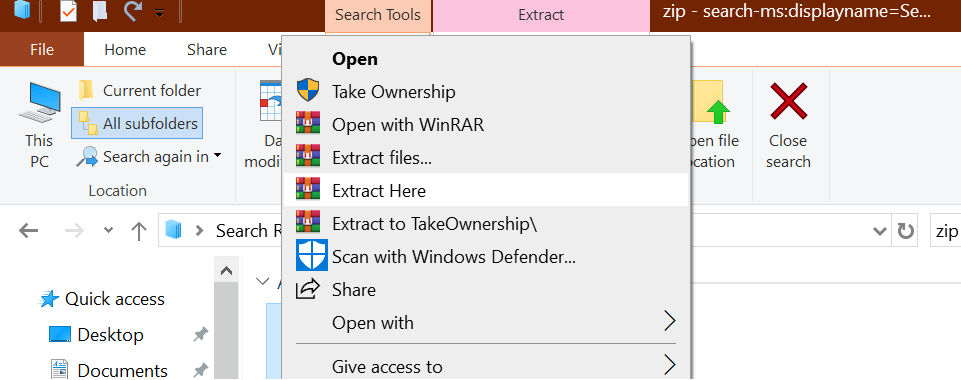
- במקרה שאתה מנסה להדפיס מקובץ zip מבלי לתקן את הקובץ, ייתכן שלא תוכל להדפיס.
- לחץ לחיצה ימנית על קובץ ה- Zip ובחר לחלץ.
- פתח את התיקיה שחולצה.
- פתח את התמונה במציג התמונות של Windows.
- נסה להדפיס את התמונה ולבדוק אם קיימים שיפורים.

WinZip
כלי פותח הקבצים המוביל בעולם, דחיסת הקבצים וכלי ארכיב קבצים שלעולם לא יאכזב אותך.
3. הגדר את מדפסת ברירת המחדל
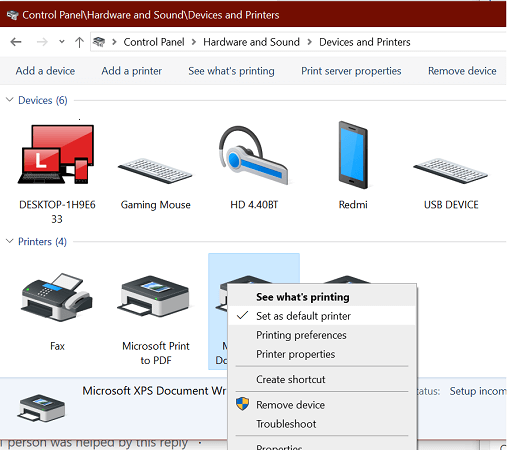
- ללחוץ מקש Windows + R. כדי לפתוח את Run.
- סוּג לִשְׁלוֹט ולחץ בסדר לפתוח לוח בקרה.
- לך ל חומרה וצליל> מכשירים ומדפסות.
- מרשימת המדפסות המותקנות, לחץ לחיצה ימנית על המדפסת המועדפת עליך.
- בחר הגדר אותו כמדפסת ברירת מחדל אוֹפְּצִיָה.
- סגור את חלון לוח הבקרה.
- הפעל את אפליקציית Photo Viewer ובדוק אם אתה יכול להדפיס עכשיו.
4. הפעל את פותר הבעיות של המדפסת
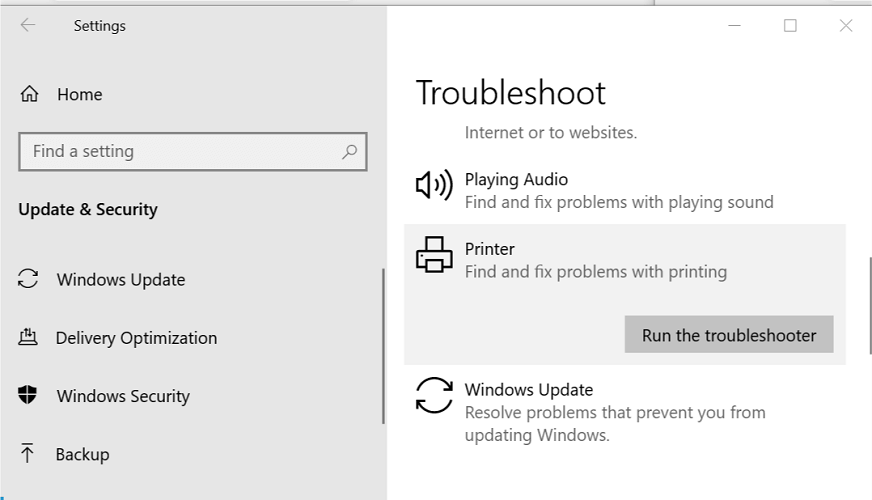
- לחץ על הַתחָלָה ובחר הגדרות.
- לך ל עדכונים ואבטחה.
- גלול מטה ולחץ על מדפסת.
- לחץ על הפעל את פותר הבעיות לַחְצָן.
- עקוב אחר ההוראות שעל המסך והחל את התיקונים המומלצים.
- סגור את פותר הבעיות ובדוק אם קיימים שיפורים.
5. הוסף מחדש את המדפסת
הסר את המדפסת
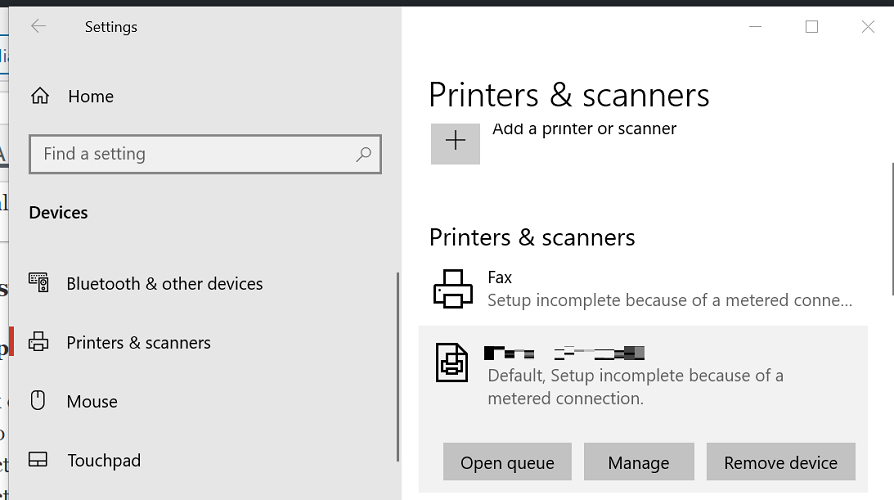
- נְקִישָׁה הַתחָלָה ובחר הגדרות.
- לך ל מכשירים.
- בחלונית השמאלית בחר מדפסות וסורקים.
- גלול מטה ובחר את המדפסת שלך.
- לחץ על הסר מכשיר לַחְצָן.
- נְקִישָׁה כן כדי לאשר את הפעולה.
הוסף מחדש את המדפסת

- נְקִישָׁה הַתחָלָה ובחר הגדרות.
- לִפְתוֹחַ מכשירים.
- בחר מדפסות וסורקים.
- לחץ על הוסף מדפסת או סורק לַחְצָן.
- ודא שהמדפסת שלך מחוברת למחשב.
- בחר את המדפסת שלך מהרשימה כאשר זוהתה ופעל לפי ההוראות שעל המסך להשלמת ההתקנה.
- פתח את אפליקציית Windows Photo Viewer ובדוק אם קיימים שיפורים.
6. הגדר את Windows Photo Viewer כברירת מחדל

- נְקִישָׁה התחל> הגדרות.
- לך ל אפליקציות.
- בחר את אפליקציות ברירת מחדל הכרטיסייה.
- גלול מטה אל צופה בתמונות.
- לחץ על בחר ברירת מחדל אוֹפְּצִיָה.
- גלול באפליקציות ובחר מציג התמונות של Windows מהרשימה.
- סגור את חלון ההגדרות ובדוק אם קיימים שיפורים.
7. הפעל את בודק קבצי המערכת
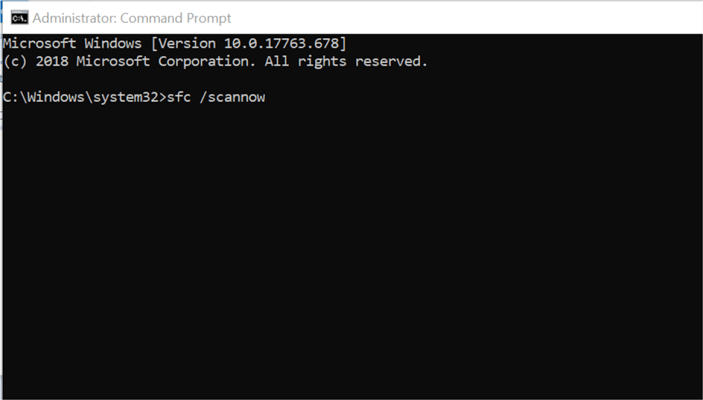
- לחץ על חלונות מפתח וסוג cmd.
- לחץ לחיצה ימנית על שורת פקודה ובחר הפעל כמנהל.
- בשורת הפקודה הזן את הפקודה הבאה:
SFC / סריקה - בודק קבצי מערכת כעת יסרוק את קבצי המערכת ויחליף קבצים פגומים בקבצים חדשים יותר.
- סגור את שורת הפקודה לאחר הסריקה.
- פתח את Windows Photo Viewer ובדוק אם קיימים שיפורים.
Windows Photos Viewer עלול להיכשל בהדפסת המסמך מסיבות שונות, כולל בעיות מדפסת וכן הקשורים לאפליקציה בעיות.
עקוב אחר כל השלבים במאמר זה בזה אחר זה ויידע אותנו איזו שיטה עזרה לך לפתור את הבעיה בתגובות.


